Wi-Fiモデルも外で活躍! オフラインマップの使い方|iPad Hacks
&GP / 2024年7月21日 19時0分

Wi-Fiモデルも外で活躍! オフラインマップの使い方|iPad Hacks
【iPad Hacks_60】
iPadの大画面は、旅先での地図表示や屋外でのナビゲーションにも最適です。一方、モバイル通信に非対応の「Wi-Fiモデル」を使っている場合には、外出先で通信環境を確保しづらいため、オフラインマップ機能を活用するための準備が欠かせません。
そこで本記事では、iPadOS標準の「マップ」アプリ、そして利用者が多いであろう「Google マップ」アプリにおいて、iPadでオフラインマップを使う手順を解説していきます。
■標準の「マップ」アプリでの手順
まず、iPadOS標準の「マップ」アプリを使う方法をチェックしましょう。
「マップ」アプリを起動したら、検索フィールドの横にあるアカウントのアイコン(写真やイニシャルなど)の部分をタップ。メニューが表示されたら「オフラインマップ」を選択します。
 ▲「マップ」アプリを開き、アカウントのアイコンをタップ
▲「マップ」アプリを開き、アカウントのアイコンをタップ
 ▲「オフラインマップ」をタップ
▲「オフラインマップ」をタップ
次画面で「新しいマップをダウンロード」を選択すれば、新しいエリアのマップデータをダウンロード可能です。
なお、ダウンロード済みのエリアがある場合には、そのエリアの一覧も表示されます。その下部に「新しいマップをダウンロード」ボタンが表示されます。
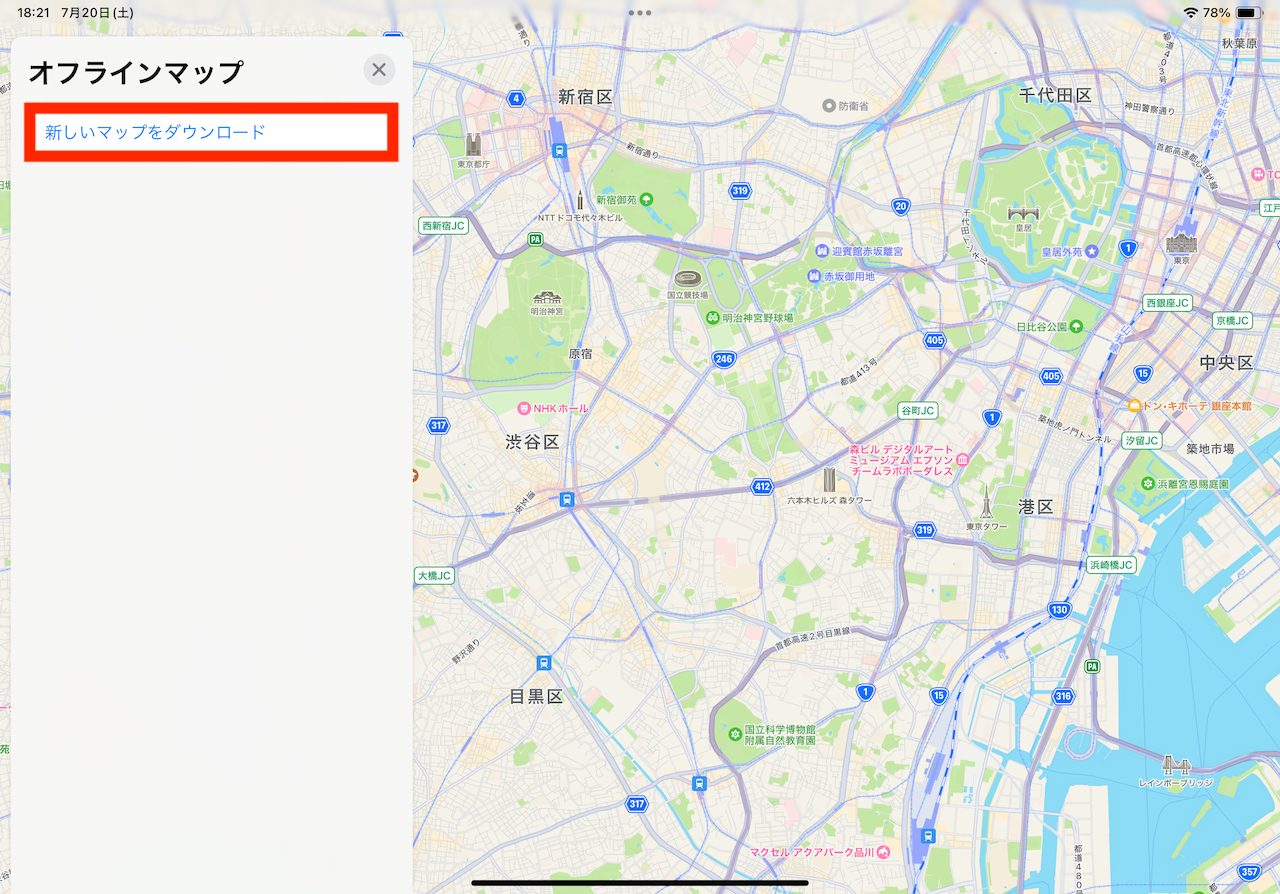 ▲「新しいマップをダウンロード」をタップ
▲「新しいマップをダウンロード」をタップ
「新しいマップをダウンロード」をタップしたら、マップデータを取得したい地域(例えば「東京都」など)を入力。表示されたエリアや必要なデータサイズを確認しながら、範囲を微調整して、「ダウンロード」をタップしましょう。
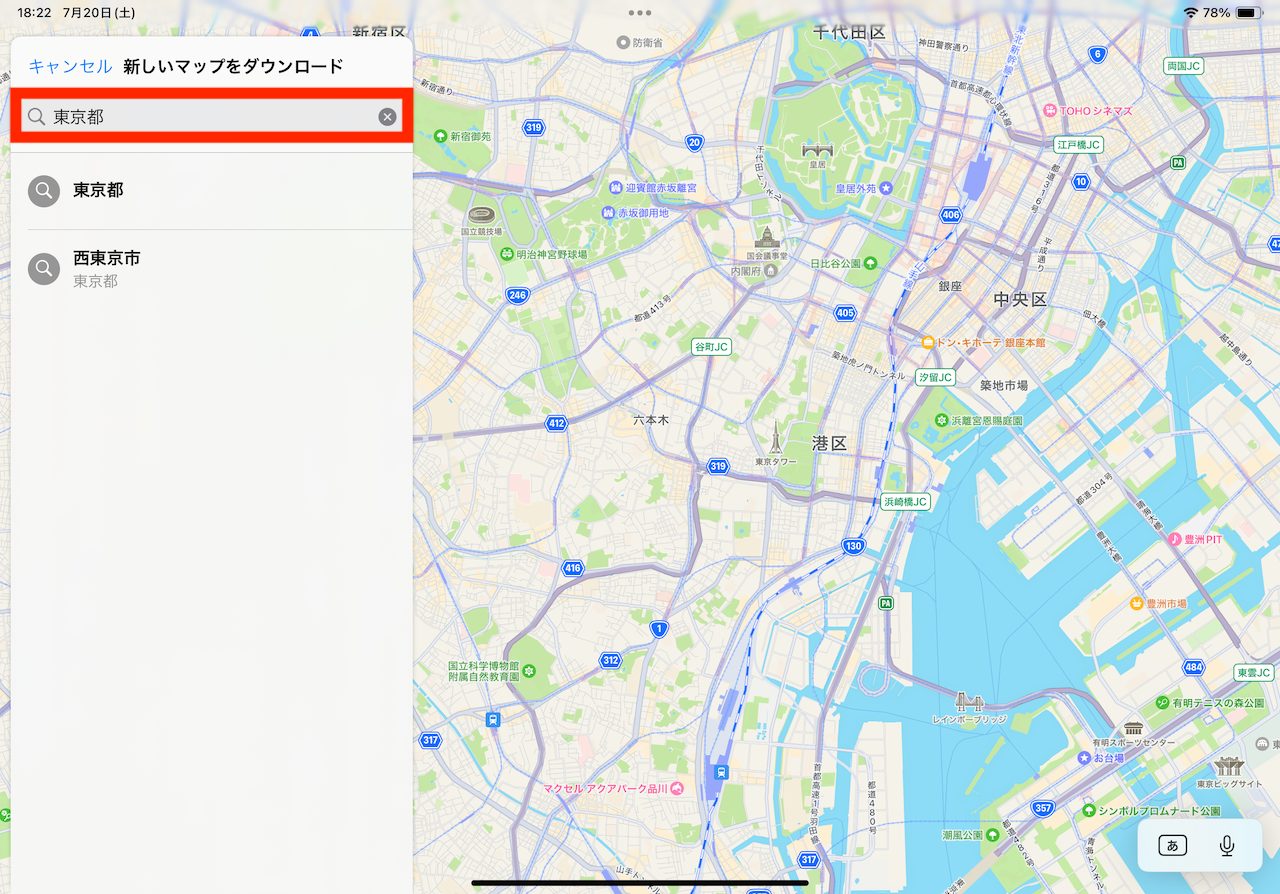 ▲今回は「東京都」と検索
▲今回は「東京都」と検索
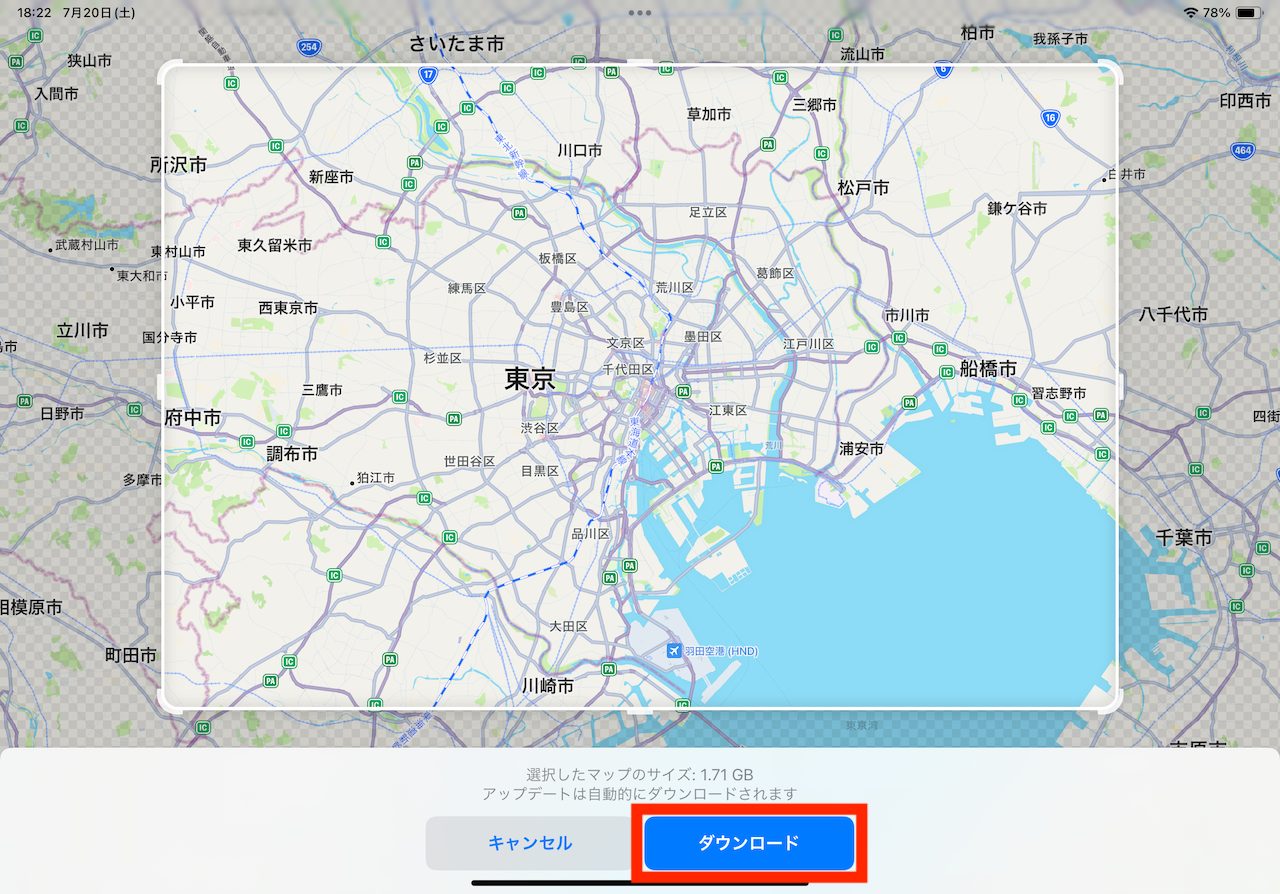 ▲エリアを調整して、「ダウンロード」を選択
▲エリアを調整して、「ダウンロード」を選択
なお、「オフラインマップのみを使用」のスイッチをオンにしておくと、インターネット接続時でもダウンロード済みデータが使われるので、通信量の節約が可能。オフラインマップが使われている際には、画面上部に「オフラインマップを使用中」と表示されます。
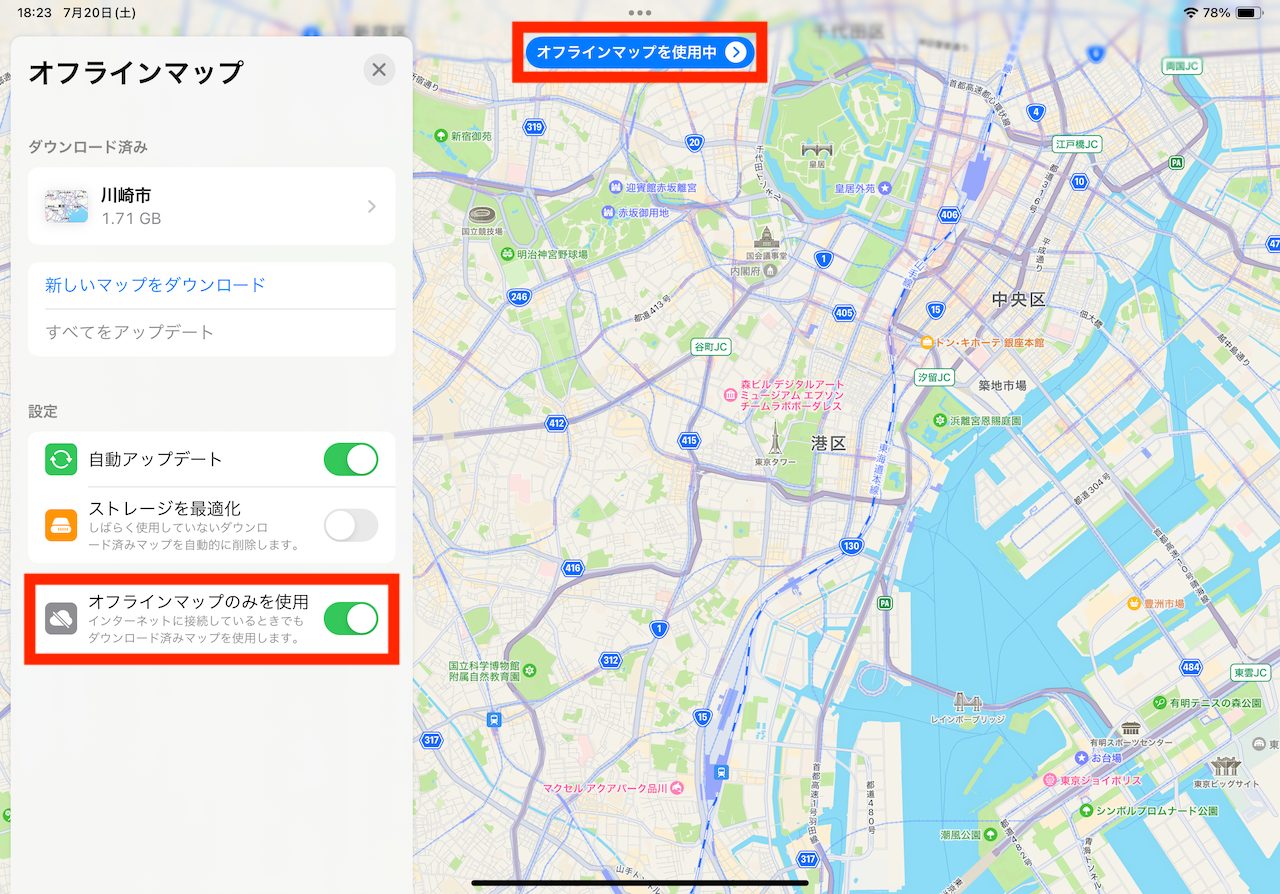 ▲「オフラインマップのみを使用」をオンにすることもできる。オフラインマップの使用中には上部にその旨が表示される
▲「オフラインマップのみを使用」をオンにすることもできる。オフラインマップの使用中には上部にその旨が表示される
■「Google マップ」での手順
続いて、「Google マップ」でオフラインマップを使う方法をチェックしましょう。こちらも手順は似ていて、アカウントのアイコンからメニューを表示して、オフラインマップを取得したいエリアを指定する流れは共通しています。
「Google マップ」アプリを起動し、検索フィールドの右にあるアカウントアイコンをタップ。メニュー一覧から「オフラインマップ」を選択しましょう。
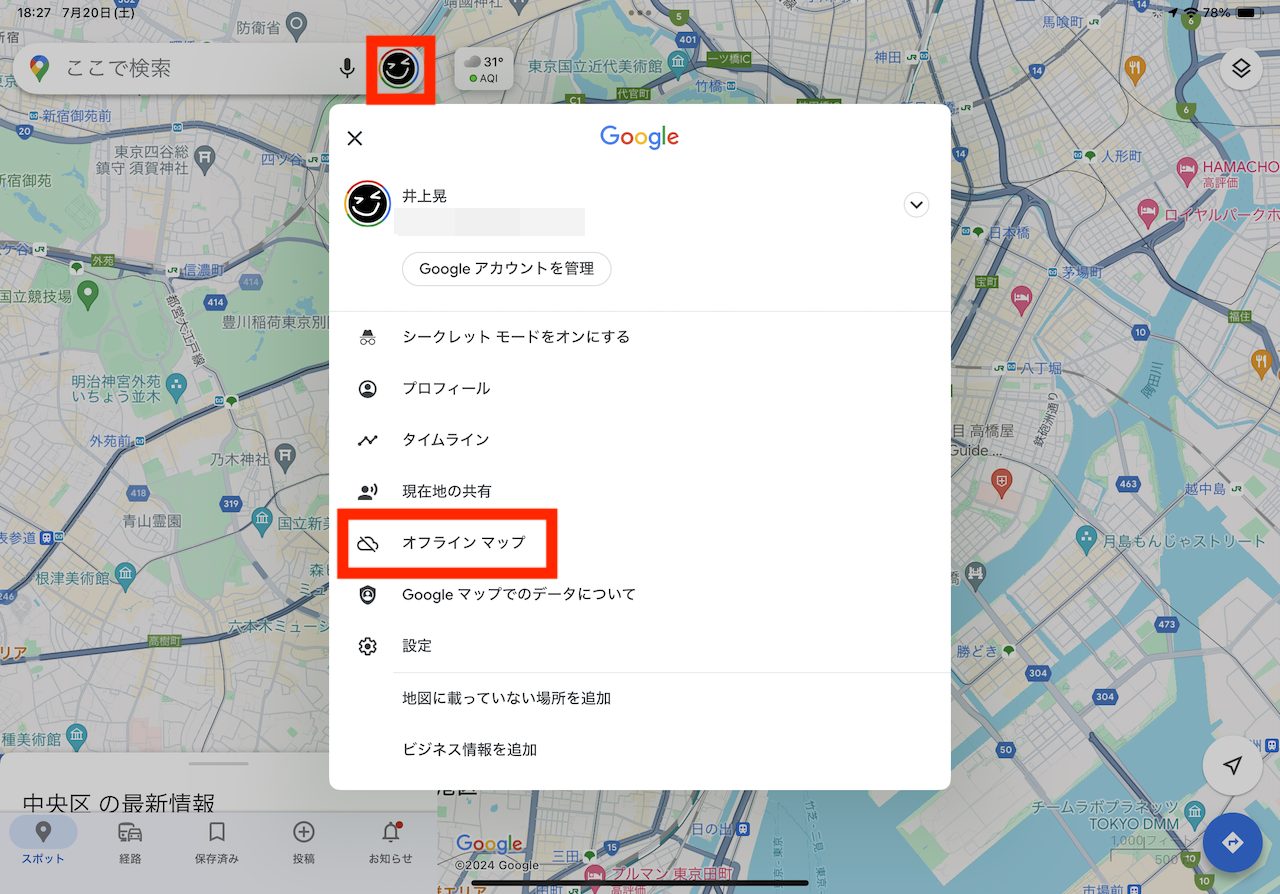 ▲アカウントのアイコンをタップして、「オフラインマップ」を選択
▲アカウントのアイコンをタップして、「オフラインマップ」を選択
次画面で「自分の地図を選択」をタップし、インストールしたい地図の位置・範囲を調整して「ダウンロード」をタップすればOKです。
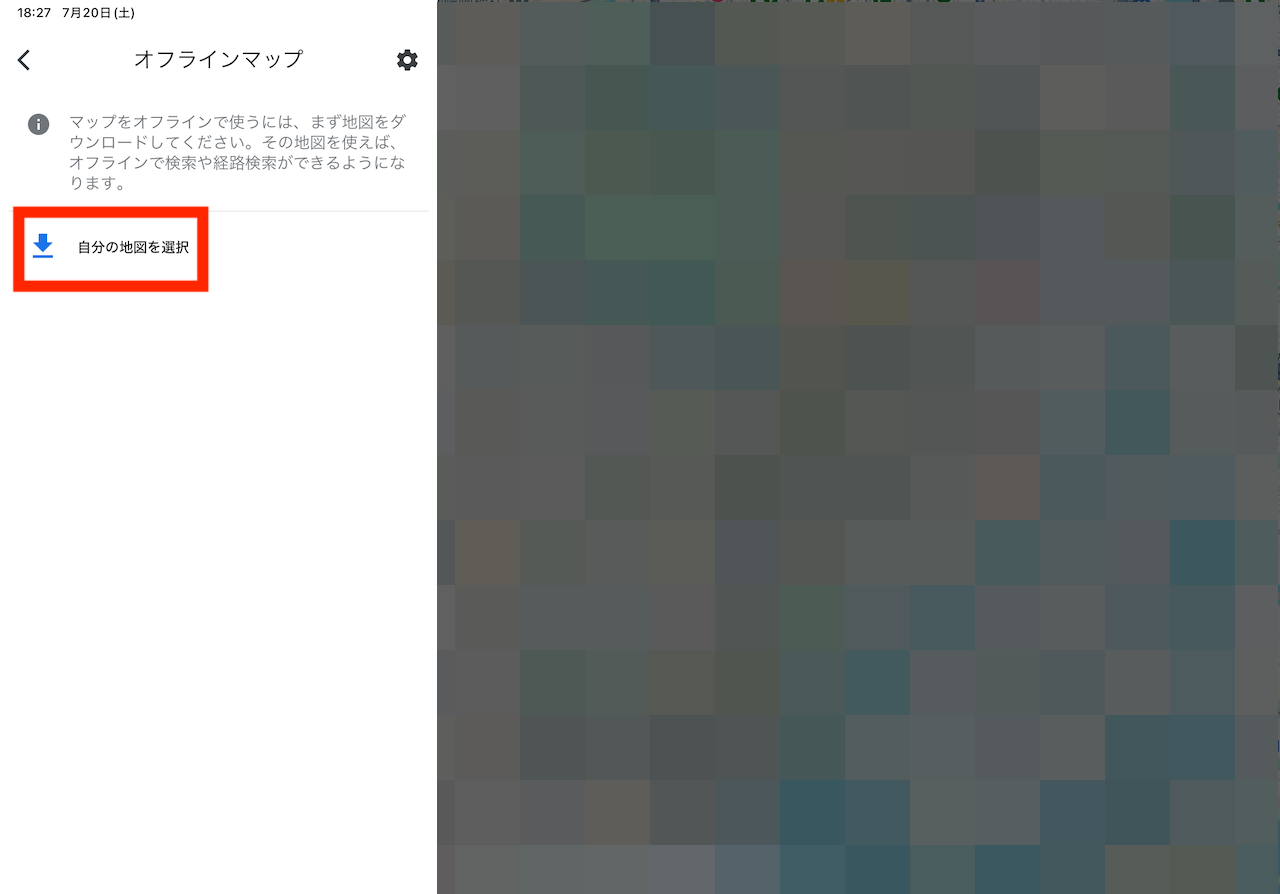 ▲「自分の地図を選択」をタップ
▲「自分の地図を選択」をタップ
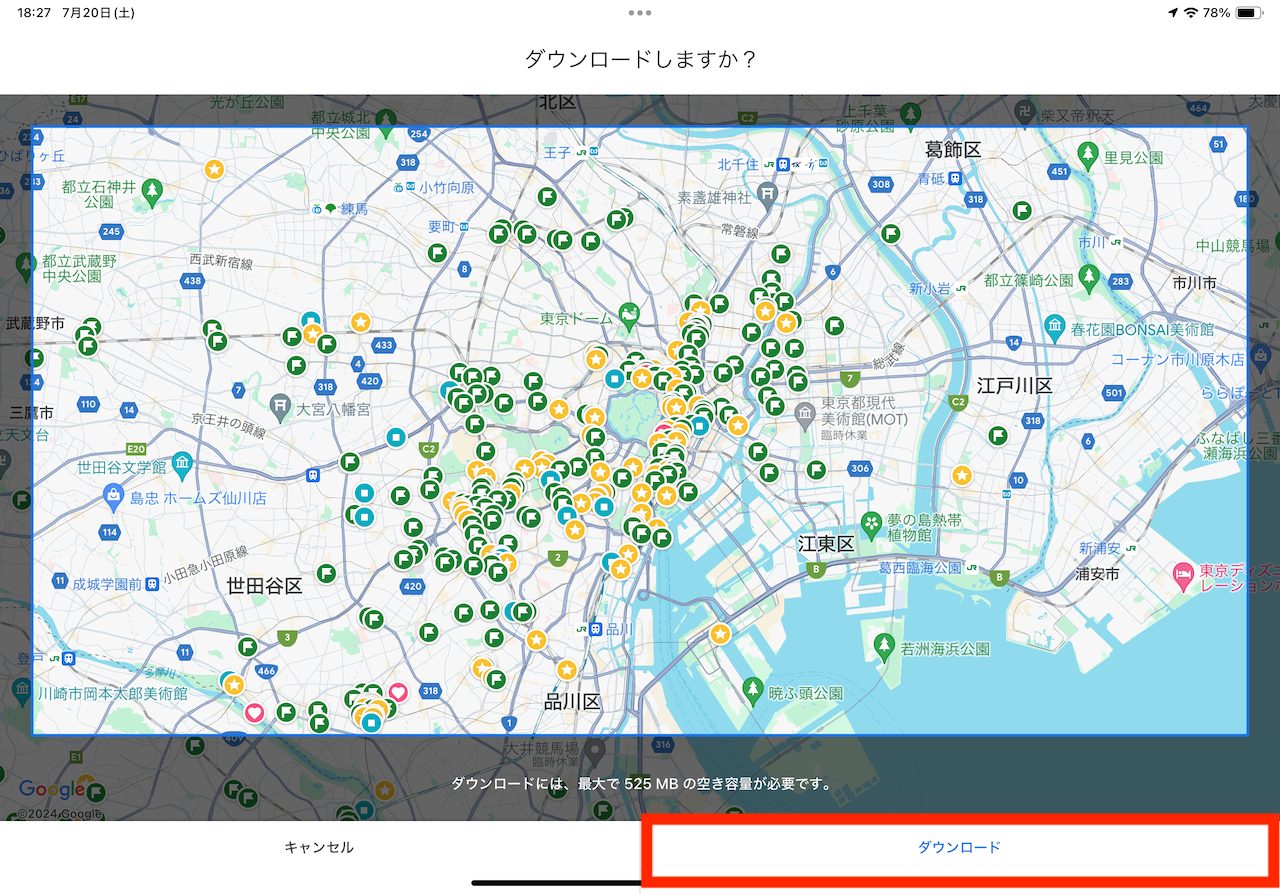 ▲エリアを調整して「ダウンロード」をタップ
▲エリアを調整して「ダウンロード」をタップ
また、上述した手順のほかにも、検索フィールドに「東京都」などの地域名を入力して検索を行い、表示された情報にあるメニューの一覧から「地図をダウンロード」を選択するという流れでもオフラインマップのデータをダウンロードできます。
こちらの流れでは、指定したエリアのマップを取得しやすいので、旅先の地図をダウンロードする際に便利です。
* * *
なお、オフラインマップのダウンロードには、多少時間がかかることもありますので、時間に余裕があるタイミングで試してみてください。
ちなみに、オフラインマップでもナビゲーション機能や店舗情報などスポット検索機能は使えます。リアルタイムに検索したデータでなくとも、多くの場面で十分に活躍するでしょう。一方で、オフラインマップに限った話ではありませんが、店舗の営業時間など、表示される情報がすべて正しいとは限らないので、その点は留意しておきましょう。
また、今回紹介したオフラインマップには、データ自動でアップデートしてくれる機能も備わっています。本稿では、詳細を割愛しましたが、そのアップデートでモバイルデータ通信を使うのを許可するか、Wi-Fi接続時のみ許可するかを選択できるようになっています。地図データは限られたエリアでも容量が数GBあるほど大きいので、基本的にはWi-Fiの使用がお勧めです。
<文/井上 晃>
 井上 晃|スマートフォンやタブレットを軸に、最新ガジェットやITサービスについて取材。Webメディアや雑誌に、速報、レビュー、コラムなどを寄稿する。X
井上 晃|スマートフォンやタブレットを軸に、最新ガジェットやITサービスについて取材。Webメディアや雑誌に、速報、レビュー、コラムなどを寄稿する。X
【関連記事】
◆「Hey Siri」や「OK,Google」はもう超えた!? スマホで「ChatGPT」や「Copilot」を活用してみる
◆iPadでChatGPTを便利に使うために知っておきたい10のポイント|iPad Hacks
◆2024年、より一層話題になりそうな注目トレンドガジェット5選
外部リンク
この記事に関連するニュース
-
あれ、意外とイイかも? 電車派必見なiPhone「マップ」アプリの便利機能3選
&GP / 2024年11月16日 7時0分
-
iPadOS 18にアップデートしたら「ホーム画面」と「コントロールセンター」をカスタマイズをしよう|iPad Hacks
&GP / 2024年11月10日 19時0分
-
iOS18の新機能「カスタム経路」で自分だけのウォーキングルートを作ろう
&GP / 2024年11月9日 9時0分
-
コレができたらiOSマップ上級者?「ガイド」機能を使って旅の準備をしてみよう
&GP / 2024年11月2日 9時0分
-
Googleマップと結構違う。意外と知らないiPhone「マップ」使い方のキホン
&GP / 2024年10月26日 17時0分
ランキング
-
1【最新】Wi-Fiルーターだけはいいものを買え、今ならこれでキマリだ
ASCII.jp / 2024年11月23日 17時0分
-
2Switchで遊べるヴァンサバ系ゲーム5選!強化しまくって大量の敵を一掃する「俺TUEEE!」が超気持ちいい
インサイド / 2024年11月23日 15時0分
-
3普段は塩対応の柴犬に大好きな人が会いに来たら……? 別犬のような喜び方が270万再生を突破「お散歩ってワードにも、それで頼む」
ねとらぼ / 2024年11月23日 7時0分
-
4プロが教える「PCをオフにする時はシャットダウンとスリープ、どっちがいいの?」 理想の選択肢は意外にも…… 「有益な情報ありがとう」「感動しました
ねとらぼ / 2024年11月20日 22時0分
-
5「しぬwww」「怖すぎ」 かわいいカメを“絵文字ミックス”したら…… 爆誕した“バケモノ”が2200万表示 衝撃ビジュアルに「笑いすぎて涙」
ねとらぼ / 2024年11月23日 20時20分
記事ミッション中・・・
記事にリアクションする
![]()
記事ミッション中・・・
記事にリアクションする

エラーが発生しました
ページを再読み込みして
ください









